Installation – Eneo GXD-1710M/IR User Manual
Page 28
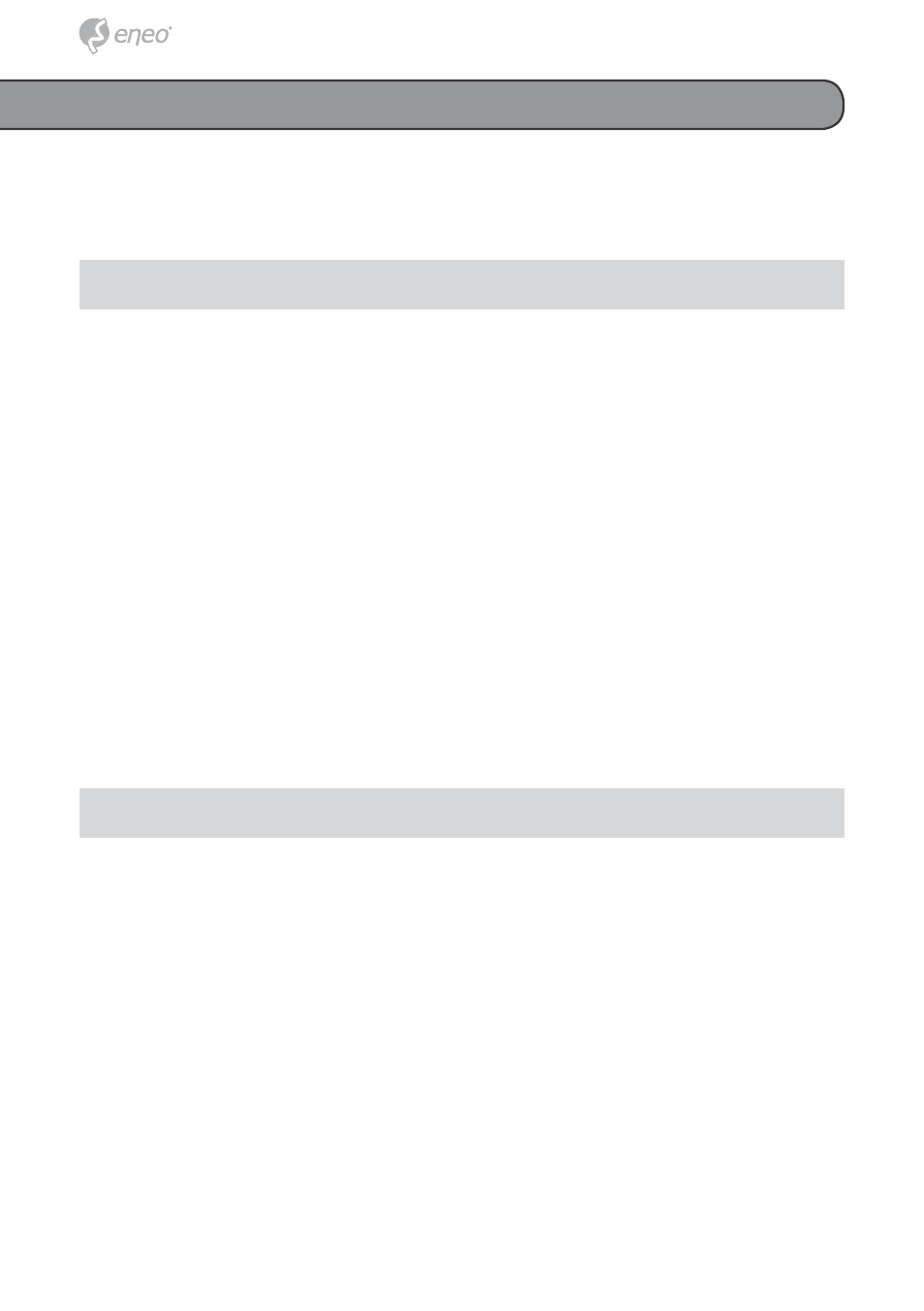
28
28
1. Vérifiez la classe IP de votre PC
Etape 1: A partir du menu Démarrage, pointez sur Paramétrages, puis
cliquez sur
Panel de Contrôle.
Etape 2: Quand Panel de Contrôle apparait, double-cliquez sur l’icône
Connexions Réseaux. La boîte de dialogue
Connexions
Réseaux apparaît.
Etape 3: Cliquez sur la tabulation Protocoles dans la boîte de dialogue
Connexions Réseaux.
Etape 4: Lorsque la boîte de dialogue Propriétés de Connexion Zone
Locale apparaît, choisissez Protocole Internet (TCP/IP) et
cliquez sur
Propriétés.
Etape 5: Dans la boîte de dialogue Protocole Internet (TCP/IP),
choisissez
Utilisez l’Adresse IP suivante pour indiquer que
vous ne souhaitez pas utiliser DHCP, et assigner l’Adresse IP
192.168.1.200 avec le masque Subnet 255.255.255.0.
Cliquez sur
OK quand vous avez fini.
Etape 6: Choisissez Fermer pour terminer la modification.
2. Installer les Paquets UPnP de votre PC
Comme décrit avant, Microsoft Windows XP® ne démarre par le service
UPnP par défaut; cependant, nous devons installer certains paquets avant
de l’initialiser. Les étapes suivantes vous aideront à les installer.
Etape 1: A partir du menu Démarrage, pointez sur Paramétrage de
l’Accès
au Programme, puis cliquez.
Etape 2: Lorsque la boîte de dialogue Ajouter ou Retirer des
Programmes apparait, cliquez sur le bouton Ajouter/Retirer des
Components Windows.
Etape 3: Vérifiez les Services du Réseau dans la boîte de dialogue
Wizard de Composants Windows, puis cliquez sur Détails…
Etape 4: Vérifiez l’Interface Utilisateur UPnP, et choisissez OK.
Etape 5: Lorsque la boîte de dialogue Wizard originale de Composant
Réseau retourne, cliquez sur Suivant.
Veuillez suivre les étapes ci-dessous pour installer, configurer et
paramétrer la Caméra IP.
Installation
